ثبت محل استقرار در نرم افزار CMMS پرگار
در این آموزش، به بررسی چگونگی ثبت محل استقرار تجهیزات در «نرم افزار تعمیر و نگهداری پرگار» با استفاده از استاندارد ایزو ۱۴۲۲۴ میپردازیم. این آموزش نرم افزار نگهداری و تعمیرات به شما کمک میکند تا با یکی از قابلیتهای کلیدی نرمافزار، یعنی بخش «محل استقرار»، آشنا شده و موقعیت دقیق تجهیزات را بهصورت بهینه ثبت کنید.
- دسته بندی: آموزش نرم افزار پرگار
اما چرا ثبت محل استقرار این قدر مهم است؟
مزایای ثبت محل استقرار به شرح زیر است:
- دسترسی سریعتر به تجهیزات: با ثبت دقیق محل استقرار، تیمهای فنی میتوانند تجهیزات را با سرعت بیشتری پیدا کنند.
- بهبود کارایی تعمیر و نگهداری: ثبت دقیق مکان تجهیزات، امکان دسترسی سریع تکنسینها به تجهیزات نیازمند تعمیر را فراهم میکند.
- کاهش زمان خرابی: ثبت لوکیشن دقیق به کاهش زمان موردنیاز برای یافتن تجهیزات خراب و انجام تعمیرات کمک میکند.
- بهینهسازی استفاده از منابع: با دسترسی به اطلاعات دقیق مکانی، مدیریت منابع انسانی و تجهیزاتی به شکل بهتری انجام میشود.
- افزایش ایمنی: ثبت لوکیشن تجهیزات در سیستمهای ایمنی میتواند در مواقع اضطراری به نجات جانها و حفاظت از داراییها کمک کند.
استاندارد ۱۴۲۲۴ ISO
توجه کنید که اطلاعات مربوط به محل استقرار باید به درستی و با سطحبندی مناسب ثبت شود؛ در غیر این صورت ممکن است مشکلاتی در مدیریت و نگهداری تجهیزات ایجاد شود. برای سهولت کار، در نرمافزار پرگار از استاندارد هرم نهسطحی ISO 14224 استفاده شده است. این استاندارد بینالمللی چارچوبی برای جمعآوری و تحلیل دادههای نگهداری و تعمیرات تجهیزات صنعتی ارائه میدهد و به سازمانها کمک میکند تا دادههای عملکردی و نگهداری تجهیزات را به صورت سیستماتیک ثبت و تحلیل کنند و به بهبود کارایی و کاهش هزینههای عملیاتی دست یابند.
آموزش ثبت محل استقرار تجهیزات
براساس ساختار دستی
فرض کنید که شما مالک یک کارخانه تولید نوشیدنی هستید. این کارخانه شامل زیرسیستمهایی مانند فرآوری مواد اولیه، تولید و بستهبندی است. هر یک از این بخشها نیز دارای واحدهای مجزایی هستند؛ به عنوان مثال، فرآوری مواد اولیه شامل واحد شستشو، بخش تولید شامل واحد مخلوطسازی و بخش بستهبندی شامل واحد بطریسازی است. تمامی این بخشها و واحدها باید بهصورت ساختار شاخهای در نرمافزار پرگار ثبت شوند.
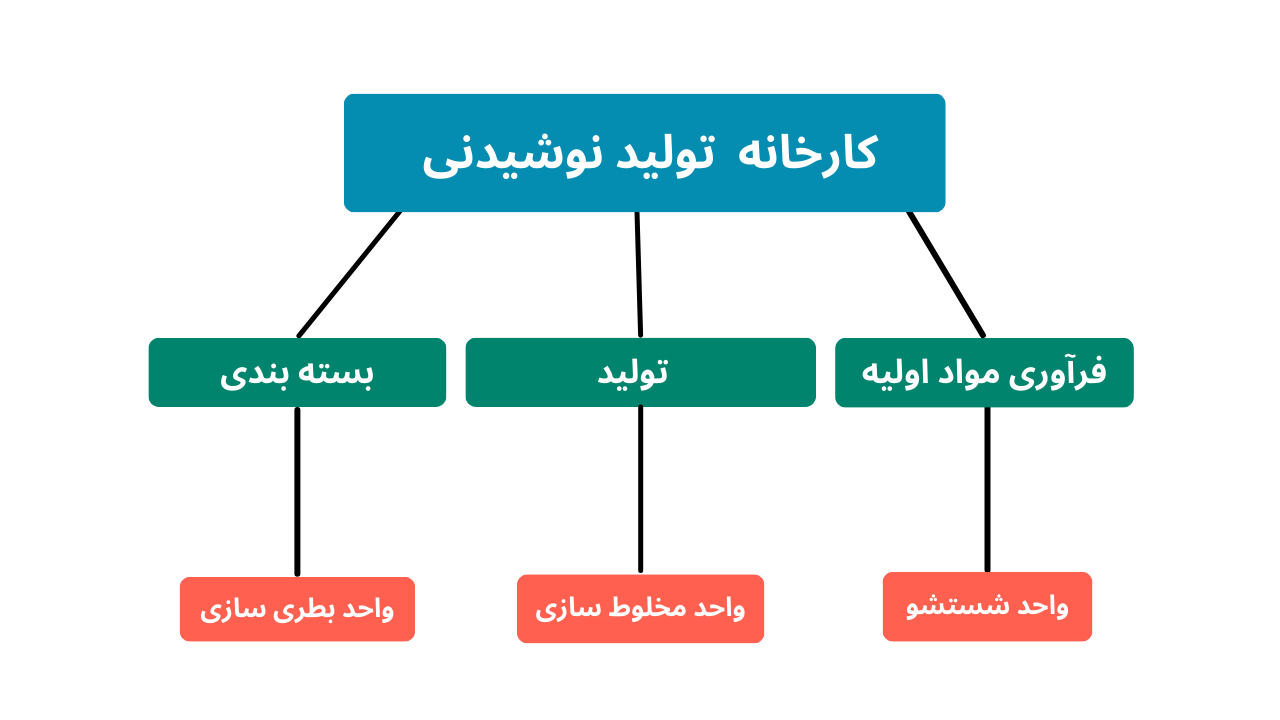
ایجاد محل استقرار اصلی (سطح ۱)
ابتدا در نرم افزار پرگار وارد بخش «محل استقرار» شوید.
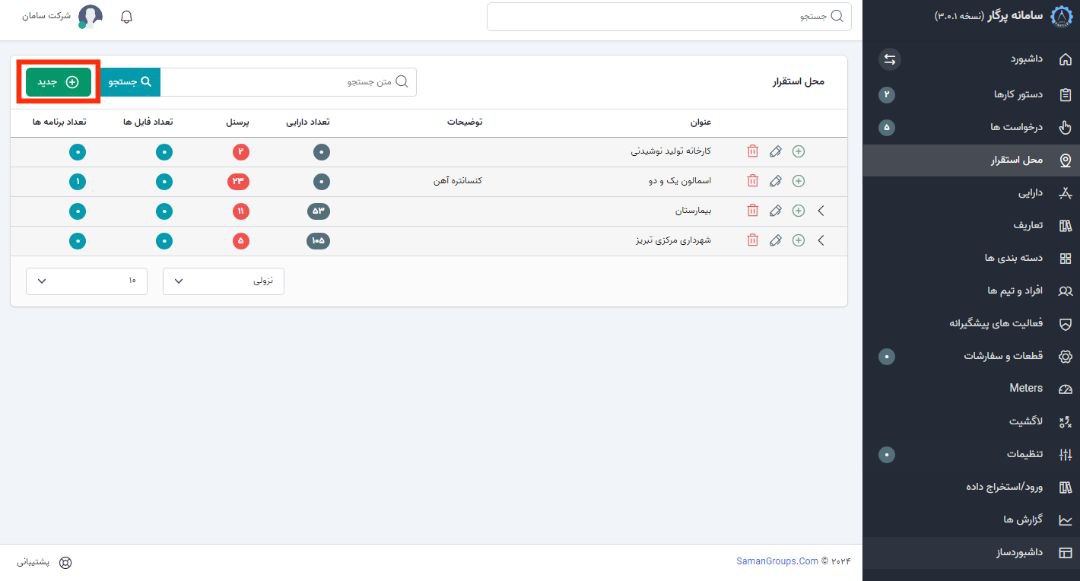
روی گزینه «جدید» کلیک کنید تا محل استقرار جدیدی ایجاد شود.
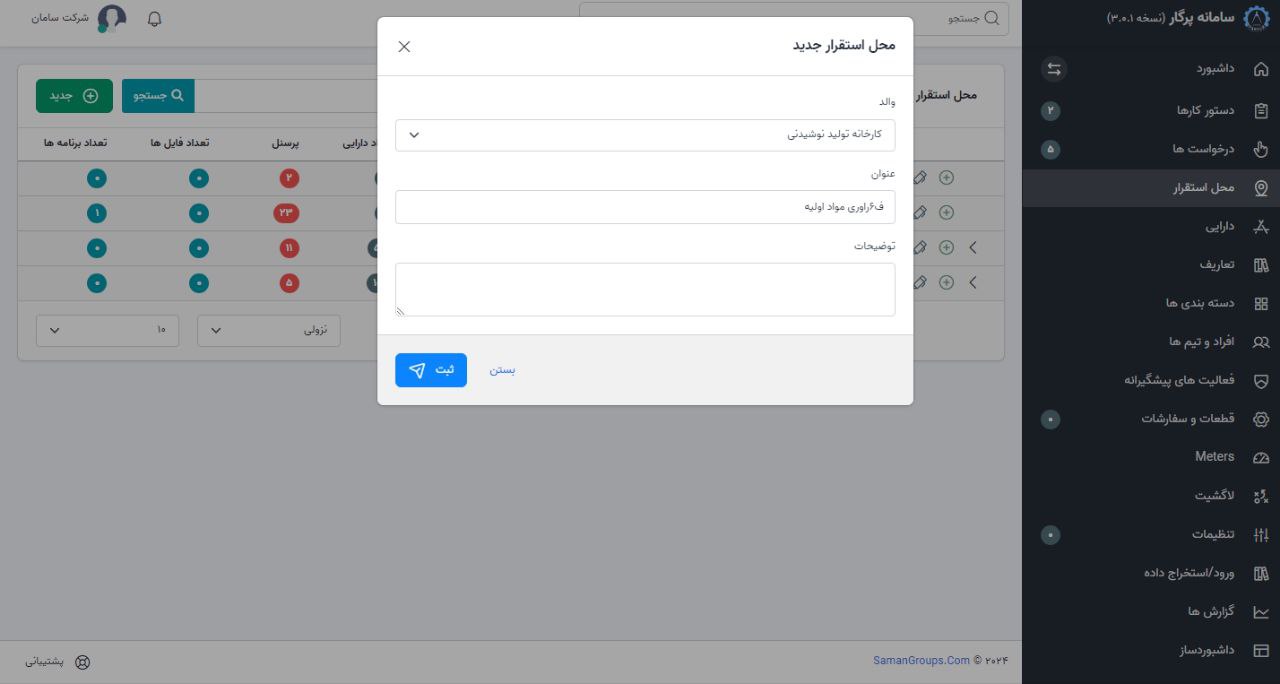
- در قسمت «عنوان» نام محل استقرار اصلی را وارد کنید. برای مثال: (کارخانه تولید نوشیدنی)
- چون این محل استقرار ریشه اصلی والد اصلی است. در بخش «بدون والد» را انتخاب کنید.
- روی ثبت بزنید و وارد صفحه بعدی می شوید.
افزودن توضیحات و فایل ها
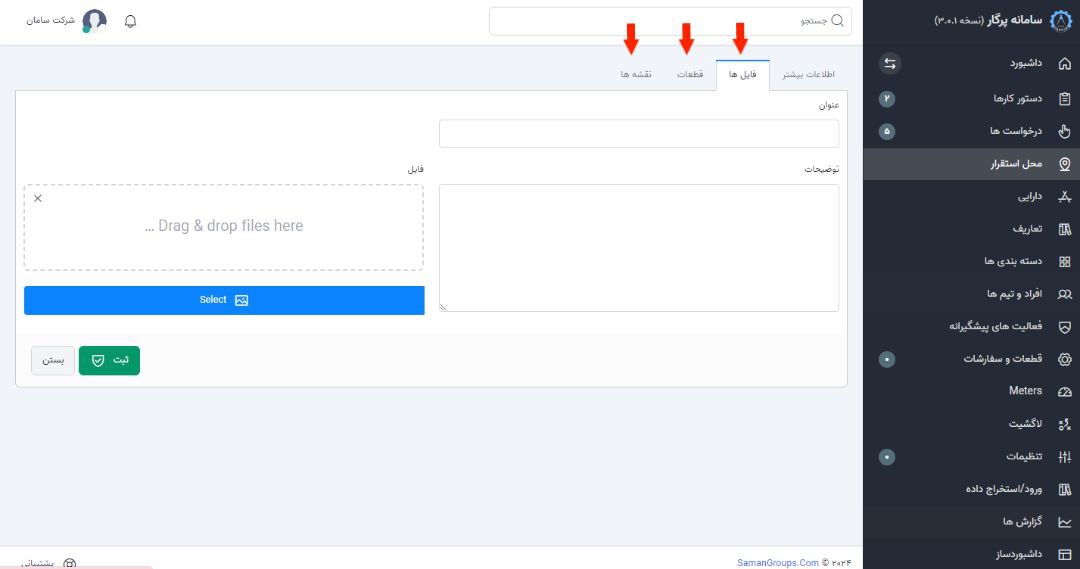
در بخش توضیحات، میتوانید اطلاعات تکمیلی مربوط به محل استقرار را وارد کنید.
در بخش فایلها، میتوانید فایلهای مرتبط با این لوکیشن را اضافه کنید. برای این کار، روی SELECT کلیک کرده و فایل موردنظر را از سیستم خود انتخاب کنید.
قطعات و نقشهها
اگر برای این لوکیشن انبار قطعات تعریف شده باشد، اطلاعات قطعات در بخش قطعات نمایش داده میشود.
در بخش نقشه
در صورتی که برای این لوکیشن پلنی تهیه کرده باشید، میتوانید آن را در این قسمت آپلود کنید. این امکان به شما کمک میکند تا موقعیت دقیق تجهیزات را روی نقشه مشخص کنید و با یک نگاه، وضعیت عملکردی تجهیزات (فعال، غیرفعال و غیره) را بررسی کنید.
افزودن زیر مجموعه (سطح ۲ )
پس از ثبت «کارخانه تولید نوشیدنی»، حالا باید بخشهای زیرین این کارخانه را اضافه کنیم. برای این کار، روی علامت «+» کنار «کارخانه تولید نوشیدنی» کلیک کنید.
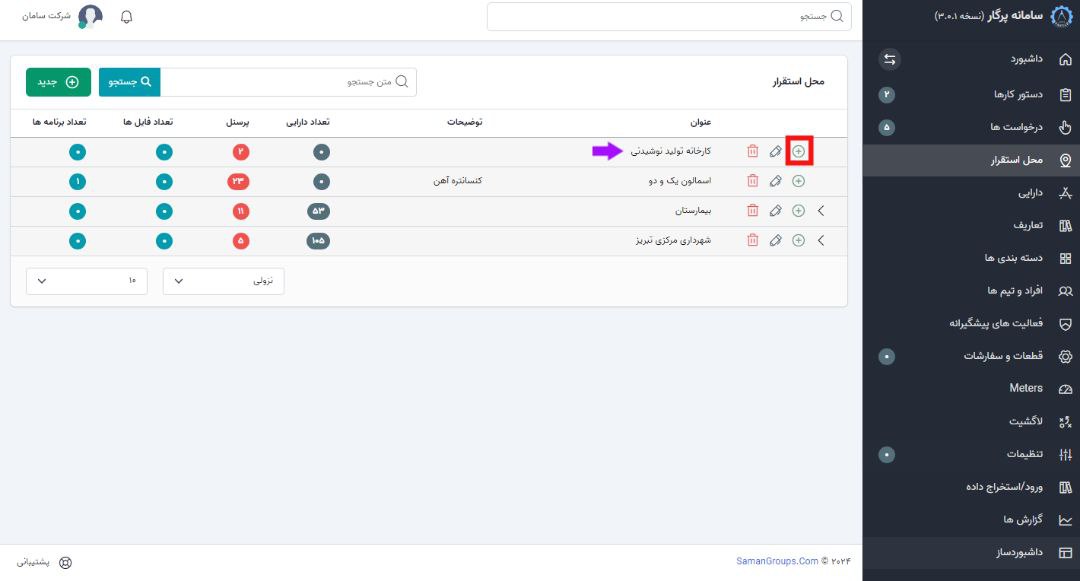
در صفحه باز شده، نام بخش اول را در قسمت عنوان وارد کنید؛ مثلاً «فراوری مواد اولیه».
والد بهطور خودکار «کارخانه تولید نوشیدنی» انتخاب میشود.
در صورت نیاز، توضیحات و فایلهای مرتبط با این بخش را هم اضافه کنید.
سپس روی «ثبت» کلیک کنید تا این زیر والد (سطح دوم) ثبت شود.
افزودن زیرمجموعههای کوچکتر (سطح ۳)
حالا به همین ترتیب، برای افزودن زیرمجموعههای دیگر، روی علامت «+» کنار «فراوری مواد اولیه» کلیک کنید.
در اینجا، مثلاً «واحد شستشو» را بهعنوان زیرمجموعه بخش «فراوری مواد اولیه» در قسمت «عنوان» وارد کنید.
والد بهصورت خودکار «فراوری مواد اولیه» انتخاب میشود.
اطلاعات و فایلهای موردنیاز را وارد کرده و روی «ثبت» کلیک کنید.
افزودن سایر بخشها و زیرمجموعهها (سطح ۴ و ۵)
به همین ترتیب، میتوانید دیگر بخشهای اصلی کارخانه مانند «تولید» و «بستهبندی» را نیز اضافه کنید.
برای هر بخش، ابتدا آن را بهعنوان زیرمجموعه «کارخانه تولید نوشیدنی» اضافه کرده و سپس برای هرکدام از این بخشها، زیرمجموعههای کوچکتری مانند «واحد مخلوطسازی» برای «تولید» و «واحد بطریسازی» برای «بستهبندی» ثبت کنید.
در نهایت، اگر نیاز بود، میتوانید سطح پنجم را نیز بههمین روش اضافه کنید؛ مثلاً برای واحد شستشو، یک زیرمجموعه دیگر ثبت کنید.
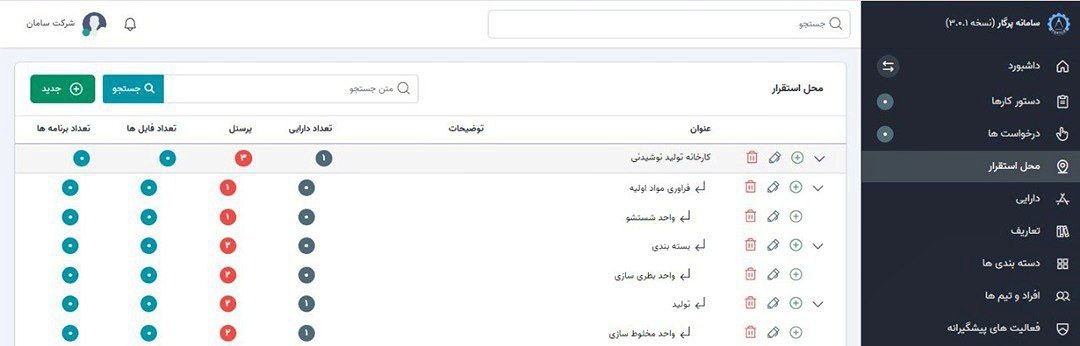
همین حالا بهرهوری را افزایش دهید!
یک قدم تا کاهش هزینهها و افزایش بهرهوری؛ دمو رایگان را دریافت کنید و تجربه کنید که چگونه پرگار میتواند تحول عظیمی در مدیریت نگهداری و تعمیرات شما ایجاد کند.
گسترش ساختار درختی
به همین ترتیب، میتوانید دیگر بخشهای اصلی کارخانه مانند «تولید» و «بستهبندی» را نیز اضافه کنید.
برای هر بخش، ابتدا آن را بهعنوان زیرمجموعه «کارخانه تولید نوشیدنی» اضافه کرده و سپس برای هرکدام از این بخشها، زیرمجموعههای کوچکتری مانند «واحد مخلوطسازی» برای «تولید» و «واحد بطریسازی» برای «بستهبندی» ثبت کنید.
در نهایت، اگر نیاز بود، میتوانید سطح پنجم را نیز بههمین روش اضافه کنید؛ مثلاً برای «واحد شستشو»، یک زیرمجموعه دیگر ثبت کنید.
دلایل استفاده از ساختار درختی
استفاده از ساختار درختی در نرمافزارهای مدیریت داراییها و تجهیزات مزایای متعددی را به همراه دارد که در ادامه به برخی از این دلایل اشاره میشود:
- یکپارچگی اطلاعات
- کاهش خطاهای ثبت
- برنامه ریزی دقیق تر تعمیرات
- تسهیل ارتباط بین تیم ها
- تطابق با استانداردها و قوانین
- دسترسی سریع تر به تجهیزات
- مدیریت کارآمدتر دارایی ها



